
Jak nainstalovat aplikace Android APK do Amazfit Pace the Easy Way
Amazfit Pace používám už několikměsíce, ai když už bylo na trh představeno mnoho chytrých hodinek, Pace je stále velkým uchazečem, v designu, ve specifikacích a jeho funkcích, je to další upgrade softwaru za posledních několik měsíců přidává další funkce a stává se multi- sportovní smartwatch.
Myslím, že jsou to skvělé inteligentní hodinky od Huamitrefte to do pořádku s Pace, plně funkčním fitness trackerem s krásným designem, dlouhou výdrží baterie, ale stále s dostupnou cenou, daleko od nákladných chytrých hodinek od jiných známých značek.
S popularitou Amazfit Pace, fanoušcihledali způsoby, jak plně využít jejich Pace, jako je vyladění firmwaru a instalace užitečných aplikací do Pace. Ano, čtete to správně, do Amazfit Pace můžete instalovat aplikace třetích stran. Pro ty z vás, kteří to ještě nevyzkoušeli, je níže krátký návod, jak nainstalovat aplikaci Android (.APK) do vašeho Amazfit Pace, zatím je to jeden z nejjednodušších způsobů instalace aplikace APK do vašeho Pace. . Podívejte se tedy na náš podrobný návod níže.
Abychom mohli do vašeho Amazfit Pace nainstalovat aplikaci pro Android, vyplňte níže uvedené požadavky.
- Stáhněte si ukázkový soubor APK pro svůj Pace, tady je Tabulka Google u některých příkladů kompatibilních souborů APK pro váš Pace otevřete list a stáhněte si požadovanou aplikaci, stačí otevřít / zkopírovat odkaz ve vašem prohlížeči a soubor stáhnout.
- Stáhněte si instalační program aplikace pro Android, který budete potřebovat k instalaci stažené aplikace pro Amazfit Pace. Aktuální verzí je instalační program APK 3.5 Odkaz ke stažení zde
- Stáhněte si ovladač ADB pro případ, že instalační program aplikace pro Android nebude schopen detekovat vaše zařízení Pace. Vyber Instalační program ovladače ADB (univerzální) Automatická instalace univerzálního ovladače adb.
Pokud si stáhnete všechny soubory, můžete nyní začít nahrávat aplikaci do svého Amazfit Pace. Zde je postup krok za krokem.
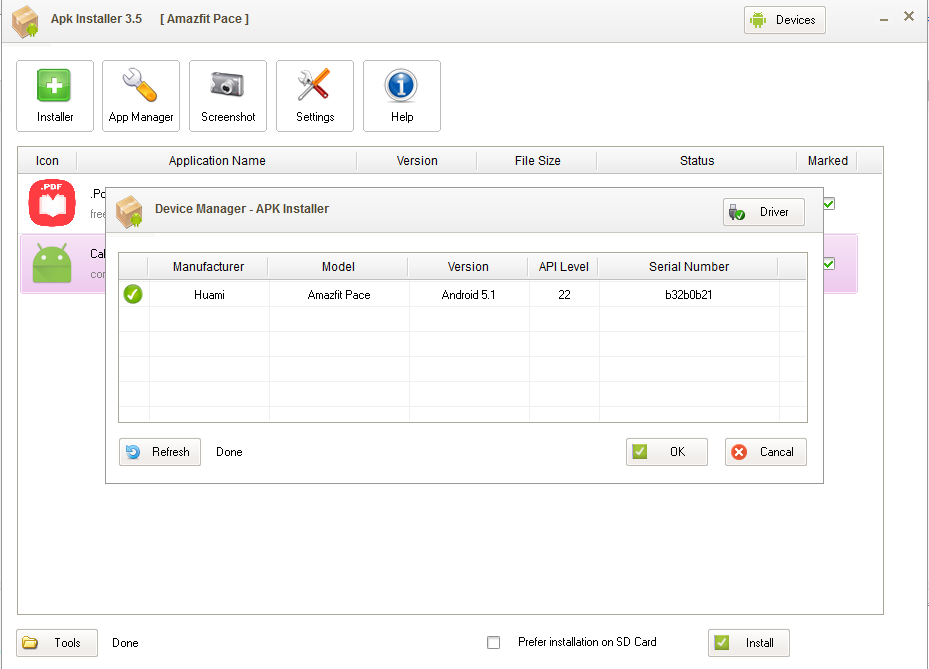
- Otevřete instalační program APK, klikněte na tlačítko „Zařízení“v pravé horní části okna se zobrazí okno, pokud je váš ovladač nainstalován správně, zařízení Amazfit Pace se zobrazí v seznamu zařízení. Pokud ne, postupujte podle pokynů níže (#A), než přejdete ke kroku 2.
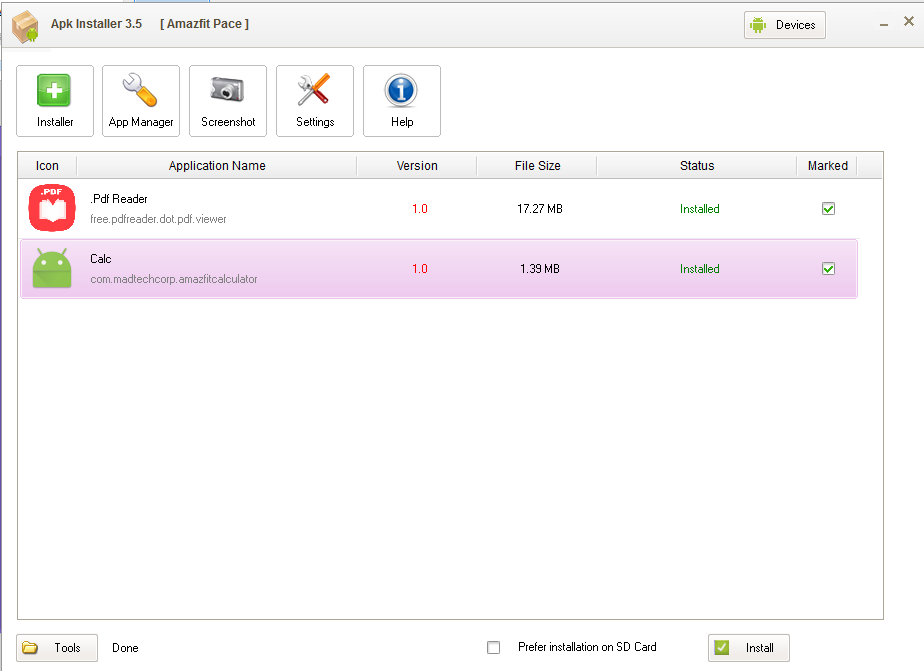
2. Jakmile je vaše zařízení detekováno, je čas načíst vaše aplikace pro Android, klikněte na tlačítko „Nástroje“ v levé dolní části oken, vyberte „Otevřít soubory APK“, vyhledejte a načtěte své aplikace pro Android.
3. Po načtení souboru APK do oken vyberte tlačítko instalace v pravé dolní části aplikace.
4. A je to, úspěšně jste nainstalovali soubor APK do svého Amazfit Pace, zkontrolujte nainstalovanou aplikaci ve vašem Amazfit Pace.
#A Jen v případě, že instalační program Android APK nedokáže detekovat váš Amazfit Pace
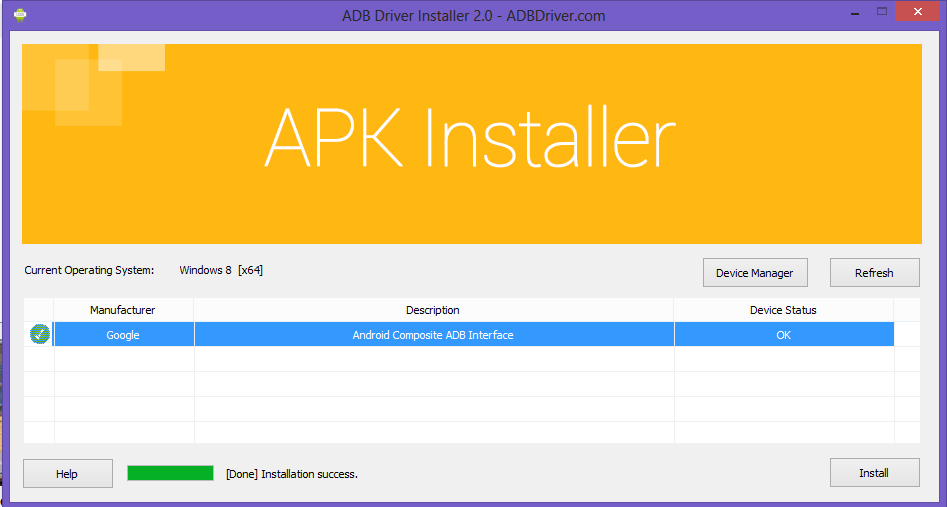
Stáhněte si ADB (ovladač zařízení Android), nainstalujtepotřebný ovladač, postupujte podle pokynů. Možná budete muset restartovat počítač a nastavit zařízení tak, aby akceptovalo instalaci potřebných ovladačů. Během restartu existují určité pokyny, které vám umožní přijmout nebo zakázat ověření a ověření podpisu ovladače / zařízení.
Pokud se instalace jednotky nezdaří, zkuste nainstalovat sadu ovladačů Intel Android, má přibližně 8,89 MB. (pro procesory Intel)
Kompatibilní s Microsoft Windows *
Windows 10 (32/64-bit), Windows 8.1 (32/64-bit), Windows 8 (32/64-bit), Windows 7 (32/64-bit), Windows Vista (32/64-bit), Windows XP (pouze 32bitová verze)
Odkaz ke stažení pro ovladač Intel Android
Vezměte prosím na vědomí, že to existujemůže váš Pace zdědit, proto prosím instalujte pouze aplikace, které byly testovány, nebo pokud si nejste jisti, co děláte, nepokračujte, instalujte na vlastní riziko.


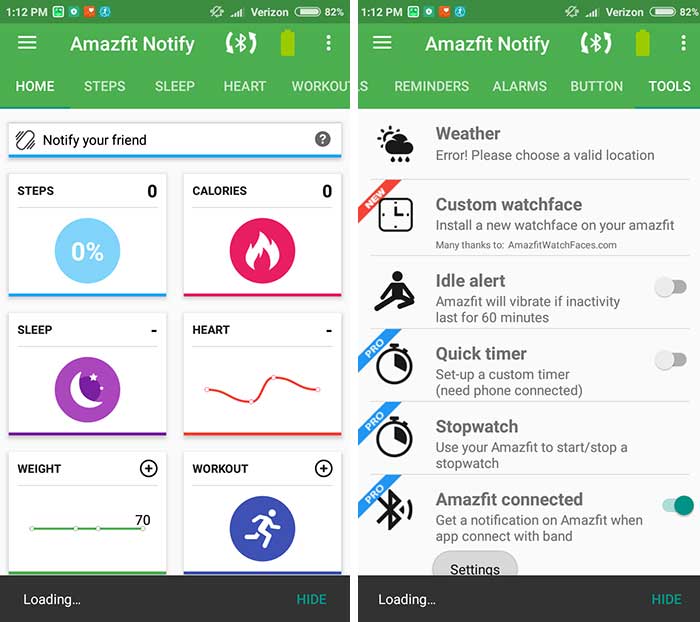





![[Deal] Xiaomi Mi Band 2 SLEVA 19%](/images/Wearable-Deals/Deal-Xiaomi-Mi-Band-2-19-OFF_3223.jpg)
![[Deal] NO.1 G5 Smartwatch 67% SLEVA](/images/Wearable-Deals/Deal-NO.1-G5-Smartwatch-67-OFF_3210.jpg)
![[Deal] NO.1 G6 Smartwatch - pouze 19 $ na Geekbuying!](/images/Wearable-Deals/Deal-NO.1-G6-Smartwatch-Only-19-at-Geekbuying_3168.jpg)


